Hvis en applikasjon på din Chromebook slutter å reagere, har du et par valgmuligheter: enten vente og se om den kommer til seg selv, eller du kan tvinge den til å stenge ved hjelp av Chrome OS Oppgavebehandling. Nedenfor finner du instruksjoner for hva du bør gjøre hvis du opplever at en app ikke lenger reagerer.
Slik avslutter du apper som ikke svarer
Selv om applikasjoner sjelden henger seg opp i Chrome OS, er operativsystemet ikke fullstendig immun mot dette problemet. Med et større utvalg applikasjoner tilgjengelig på Chrome OS enn noe annet operativsystem – inkludert nettbaserte apper, Android-apper og Linux-apper – øker også risikoen for at noe kan gå galt. Skulle du havne i en slik situasjon, er det slik du løser problemet.
Åpne Chrome, klikk på menyknappen (vanligvis tre prikker), deretter på «Flere verktøy» og så «Oppgavebehandling». Alternativt kan du trykke Søk+Esc hvor som helst mens du bruker Chromebooken.
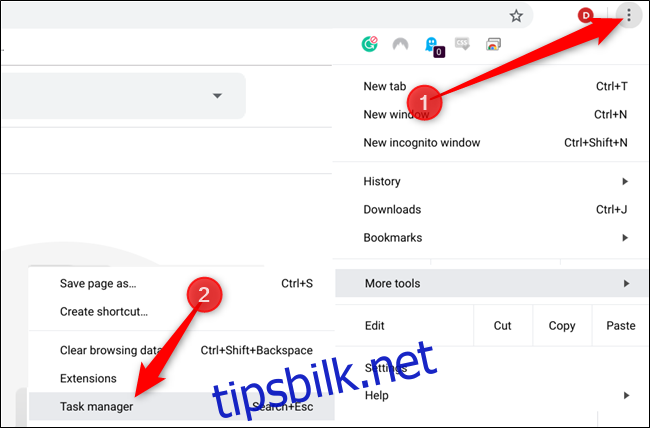
Når Oppgavebehandling åpnes, får du en liste over alle applikasjoner, utvidelser, faner og prosesser som for øyeblikket er aktive på din Chromebook. Her ser du hvor mye ressurser hver prosess bruker, og du kan enkelt avslutte enhver prosess med et enkelt klikk.
Finn prosessen som ikke svarer. Klikk på den, og deretter på «Avslutt prosess».

Dette vil umiddelbart avslutte applikasjonen uten å gi deg noen advarsel, og tvinge prosessen til å stoppe.
Etter at prosessen er avsluttet, kan du prøve å åpne applikasjonen igjen. Forhåpentligvis fungerer den nå uten problemer. Hvis den fortsetter å henge seg opp, kan det være et problem med selve applikasjonen. Prøv i så fall å avinstallere og deretter installere programmet på nytt fra den opprinnelige kilden – Play Butikk for Android-apper, Chrome Nettmarked for nettapper, og så videre.
Dersom problemet vedvarer etter dette, bør du sjekke om du har den nyeste versjonen av Chrome OS installert. Noen ganger kan en oppdatering til den nyeste versjonen løse visse problemer med applikasjoner. Om ikke, kan det være at du bør vurdere å finne et annet verktøy for å utføre den aktuelle oppgaven.